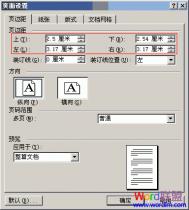Word教程:设置文档保护防止非法修订和批注
让审阅者插入批注和修订
1、在“审阅”选项卡上的“保护”组中,单击“保护文档”,然后单击“限制格式和编辑”。
2、在“保护文档”任务窗格中,“格式设置限制”下,选中“限制对选定的样式设置格式”复选框,然后单击“设置”来指定审阅者可应用或更改哪些样式。
3、在“编辑限制”下,选中“仅允许在文档中进行此类编辑”复选框。
4、在编辑限制列表中,单击“修订”。(这包括批注以及插入、删除和移动的文本。)
注释 对于不同的保护功能集,使用 Active Directory 目录服务,单击“限制权限”以使用信息权限管理。
5、在“启动强制保护”下,单击“是,启动强制保护”。
6、要为文档指定密码,以便只有知道该密码的审阅者能够取消保护,请在“新密码(可选)”框中键入密码,然后确认此密码。
要点 如果您选择不使用密码,则所有审阅者均可以更改您的编辑限制。
只让审阅者插入批注
1、在“审阅”选项卡上的“保护”组中,单击“保护文档”,然后单击“限制格式和编辑”。 [ 查看全文 ]
2016-01-29
标签: